"Come si converte un PNG in un PDF?
Molte persone potrebbero aver bisogno di convertire PNG in PDF per condividere i file più facilmente e vogliono imparare il modo migliore per cambiare PNG in PDF. Uno strumento di conversione PDF professionale è importante, può aiutarti a convertire PNG in PDF - PDFelement. E inoltre, i semplici modi per convertire PNG in PDF in Windows, Mac se desideri installare qualsiasi programma.
Il miglior convertitore da PNG a PDF
Assicurati di installare PDFelement sul tuo computer per cambiare PNG in PDF. PDFelement fornisce uno strumento di conversione PDF completo. Lo strumento può:
- Convertire PNG in PDF in alta qualità e velocità elevata;
- Convertire in batch più PNG in PDF contemporaneamente;
- Convertire più PNG in un PDF;
- Supportare molti formati di file diversi: JPG, PNG, PDF, Word, Excel, PPT e altri;
- Essere una soluzione tutto in uno per tutti i tuoi problemi PDF: modifica il testo del PDF, annota, inserisci immagini, riconosce il testo dalle immagini con OCR, ecc.
Ecco come utilizzare questo convertitore PDFelement da PNG a PDF.
Metodo 1. Converti un singolo PNG in PDF
Fai doppio click sull'icona del programma sul desktop per avviare PDFelement. E poi vai alla casella "Crea PDF" nella finestra principale. Quando lo fai, apparirà una finestra di dialogo. Quindi, seleziona l'immagine PNG dal tuo computer per aprirla. Verrà automaticamente convertito in un documento PDF dopo essere stato aperto nel programma. Tutto quello che devi fare è salvarlo sul tuo computer.

Metodo 2. Converti più PNG in un PDF
A volte potrebbe essere necessario convertire più immagini PNG in un unico documento PDF. In tal caso, clicca sulla casella "Unisci PDF" nella finestra principale. Nella finestra pop-up, clicca su "Aggiungi" oppure puoi trascinare e rilasciare più file PNG nella finestra. Imposta la cartella di output nella posizione che desideri e premi "Applica" per avviare il processo di combinazione di più file PNG in un unico file PDF.

Metodo 3. Converti in batch PNG in PDF
Se devi convertire in blocco PNG in PDF, clicca su Batch PDF su PDFelement. Quindi scegli Crea PDF, aggiungi tutti i file PDF che desideri convertire, clicca su Applica.
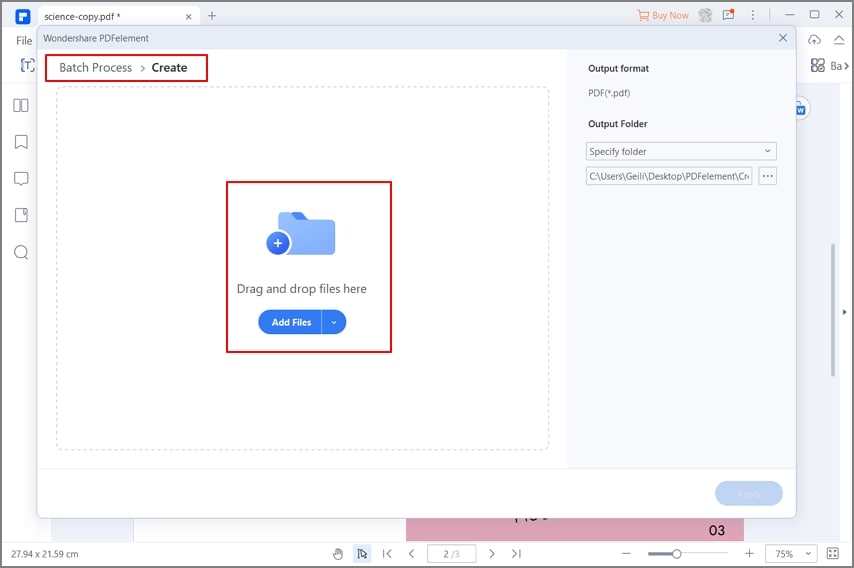
Ci sono sicuramente molti convertitori desktop da PNG a PDF disponibili. Tuttavia, PDFelemenet è in cima alla lista. Ti consente di creare file PDF che possono essere convertiti in Word, Excel, PPT, JPG, PNG, TIF, ecc. Questi tipi di file possono essere convertiti anche in formato PDF. Al termine della conversione, puoi modificare il file PDF o annotare il documento per contrassegnare il contenuto.
Oltre a creare, modificare, annotare e convertire PDF senza perdere la formattazione originale, puoi compilare moduli PDF o creare moduli PDF con campi di testo e pulsanti personalizzati. Inoltre, PDFelement ti offre diversi modi per crittografare il tuo file impostando restrizioni sulla password e filigrane.

Parte 2: Come convertire PNG in PDF in Windows
Utilizzi Windows ma ti preoccupi di come potresti trasformare PNG in PDF in Windows? Bene, puoi eseguire questa azione facilmente sul sistema Windows senza utilizzare strumenti di terze parti. Microsoft Windows ha una funzionalità integrata nota come Microsoft print to PDF, che è una sorta di stampante virtuale in grado di stampare facilmente PNG in PDF. Entriamo più nel dettaglio di seguito:
Passaggio 1. Individua il file PNG che desideri convertire in PDF e clicca con il pulsante destro del mouse su di esso.
Passaggio 2. Apparirà un elenco di opzioni e dovrai scegliere "Stampa" dal menu contestuale.
Passaggio 3. Successivamente, devi scegliere "Microsoft Print to PDF" come stampante e clicca su Stampa.
Passaggio 4. Apparirà una nuova finestra di dialogo e qui devi inserire il nome del file e scegliere una posizione in cui salvare il PDF convertito, dopodiché clicca sul pulsante "Salva".
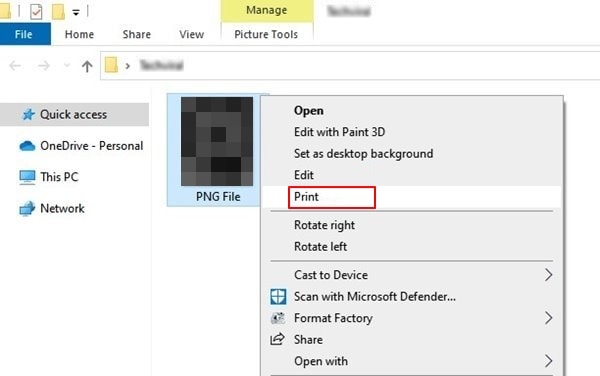
Microsoft Print to PDF può anche combinare più PNG in un PDF e puoi controllare il numero di copie che desideri eseguire. Se l'opzione Stampa non viene visualizzata sul tuo computer, puoi utilizzare qualsiasi strumento che disponga di una funzione di stampa e nella stampante devi solo scegliere "Microsoft Print to PDF".
Tuttavia, hai ancora bisogno di un programma di editor PDF professionale come PDFelement se devi convertire PNG in PDF in blocco, trasformare PNG in testo modificabile e altro ancora.
Parte 3: Come convertire PNG in PDF su Mac
Essendo un utente Mac, probabilmente avresti usato o sentito parlare dello strumento Anteprima. Anteprima è l'app utilizzata per visualizzare documenti PDF e altri formati di immagine su Mac e possiamo utilizzare una funzione che Anteprima ha per cambiare PNG in PDF su Mac. Bene, curiosi di sapere come funziona? Segui le linee guida fornite di seguito:
Passaggio 1. Avvia Anteprima sul tuo Mac oppure puoi aprire direttamente un file PNG sul tuo Mac con Anteprima.
Passaggio 2. Clicca su File dal menu principale nell'angolo in alto a sinistra e scegli l'opzione Esporta come PDF dal menu contestuale.
Passaggio 3. Immettere un nome file oppure utilizzare anche il nome predefinito e in seguito scegliere una posizione in cui si desidera salvare il file e clicca sul pulsante Salva. se c'è qualcosa di sbagliato nell'orientamento del tuo file PDF, puoi ruotarlo usando il tasto "Comando + R" dalla tastiera.
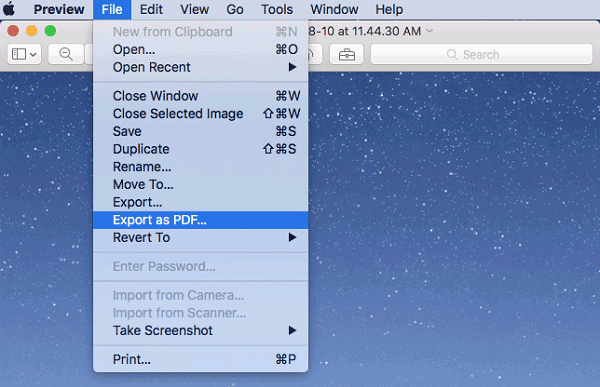
Parte 4: Come convertire PNG in PDF online gratuitamente
Se devi convertire PNG in PDF online, HiPDF sarebbe la scelta migliore per te. Non solo può convertire PNG in PDF, ma può anche convertire JPG, PNG, TIFF, BMP e GIF in PDF, comprimere PDF, creare PDF, dividere PDF, proteggere PDF e altro ancora. Funziona su tutti i browser più comuni come Chrome, Internet Explorer, Firefox e Safari. Ecco come convertire PNG in PDF utilizzando HiPDF.
Passaggio 1. Visita il sito HiPDF PNG to PDF, clicca su "SCEGLI FILE" per carica un file PNG dalla tua cartella locale. In alternativa, puoi caricare un file da Dropbox, OneDrive o Box.
Passaggio 2. Dopo aver aggiunto tutti i file PNG che devi convertire, clicca sul pulsante "CONVERTI" e otterrai il file convertito in pochi secondi. Quindi clicca sul pulsante "Download" per scaricare il PDF nella cartella locale.
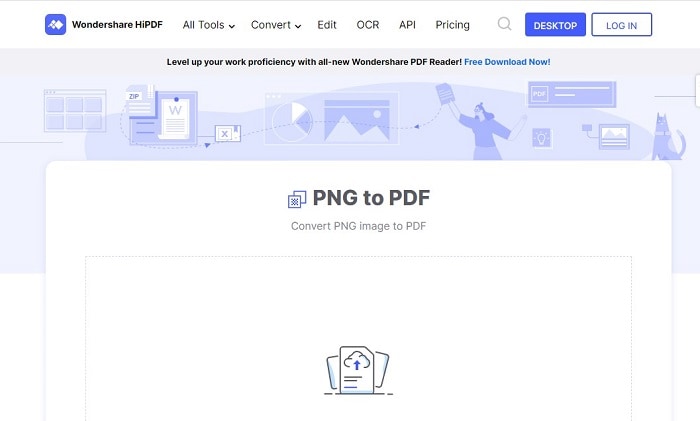
Limite: puoi convertire fino a 2 file in un giorno con la versione gratuita di HiPDF. Molti convertitori PDF online hanno un limite di file come questo. Puoi scegliere una soluzione PDF offline se hai più file da convertire.
Parte 5: Come convertire PNG in PDF sul cellulare
Cambia PNG in PDF su iPhone
Per convertire PNG in PDF su iPhone, puoi installare PDFelement per iOS dall'App Store. Fornisce un convertitore PDF che ti consente di convertire JPG, PNG e altro in PDF o viceversa.
Passaggio 1. Installa PDFelement per iOS sul tuo dispositivo iOS.
Passaggio 2. Tocca l'icona Aggiungi e seleziona i file PNG dall'app Foto o File sul tuo iPhone. Tocca le immagini PNG e scegli Converti in PDF per trasformare il file PNG in PDF.

Trasforma PNG in PDF su Android
Cosa fare se un utente desidera convertire PNG in PDF dal proprio cellulare? Bene, puoi usare uno strumento che ti mostrerà questa parte. Image to PDF Converter è un'app mobile che chiunque può scaricare dal Google Play Store e iniziare a convertire i PNG seguendo i passaggi indicati di seguito:
Passaggio 1. Installa l'app da PNG a PDF sul tuo smartphone Android e avviala.
Passaggio 2. Puoi anche aprire file PNG dalla tua memoria locale o dalla memoria cloud come OneDrive, Google Drive o Dropbox.
Passaggio 3. Una volta caricata l'immagine, puoi ritagliarla o regolarne le dimensioni e quindi toccare il pulsante "Converti".
Passaggio 4. Il processo di conversione inizierà e, una volta completato, potrai visualizzarlo o scaricarlo sul tuo dispositivo per un uso successivo.

Parte 6: Converti PNG in PDF - Domande frequenti
D: Come convertire PNG in PDF su Linux?
R: Ci sono due strumenti comunemente usati per convertire PNG in PDF su Linux: ImageMagick e img2pdf. ImageMagick è un'utilità di elaborazione delle immagini open source mentre img2pdf è uno strumento di conversione delle immagini dedicato. Prima installa una delle utility in Ubuntu, quindi usa la riga di comando per convertire PNG in PDF.
D: Come stampare PNG in PDF in A3?
R: In Windows, clicca con il pulsante destro del mouse su un'immagine PNG e seleziona Stampa. Nelle finestre Microsoft Print to PDF, seleziona A3 come dimensione del file. Clicca su Stampa.
 100% sicuro | Senza pubblicità |
100% sicuro | Senza pubblicità |


Salvatore Marin
staff Editor